この記事では皆さんもご存知、成田空港へ行く際の交通手段の一つ成田エクスプレスについてお話ししたいと思います。
いつもは切符を購入して乗車していたんですが、もっと簡単に乗れる方法がないかと調べていました所モバイルSuicaで乗車出来るということなので、今回はモバイルSuicaで成田エクスプレスに乗るための方法、そしてその使い方をご紹介します。
「えきねっと」に登録
成田エクスプレスにモバイルSuicaで乗車する方法ですが、まず「えきねっと」というサイトに会員登録する必要があります。
その登録方法からご紹介していきます。
モバイルSuicaから
その「えきねっと」ですがモバイルSuicaのアプリから登録していきます。まずはアプリを開いて下さい。そしたら”チケット購入・Suica管理”へと進みます。
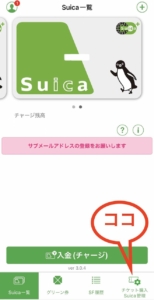
そしたらそこから「えきねっと」へと進みます。
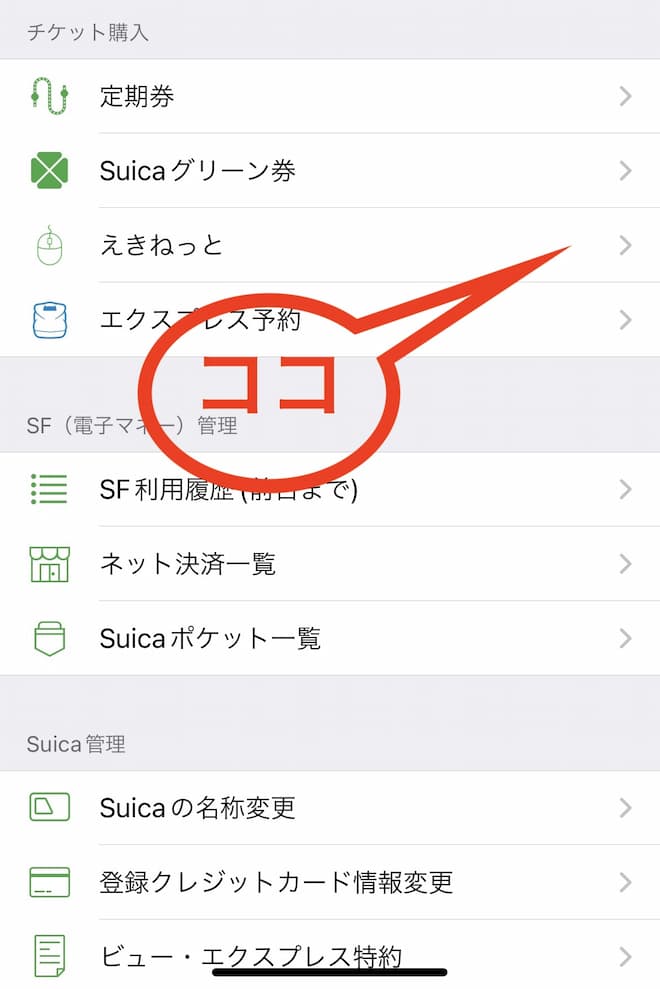
そうしましたら「えきねっと」のアプリをダウンロードする画面(IphoneならAppストアに飛びます)にいくと思うので、そのままアプリをダウンロードして下さい。
会員登録
ダウンロードが完了しましたらアプリを開いて頂いて会員登録していきます。
”新規会員登録”からいきましょう。(*注 タップしたら、もしかしたらWEBサイトの方に飛ばされるかもしれませんが大丈夫です。そのまま会員登録を進めていきましょう)

そしたら下記の画面になると思うのでどんどん下にスクロールしていって下さい。下にいくと会員登録のボタンが出てきますのでそこをタッチして下さい。

進むと基本方針やら利用規約が出てきますので規約画面内をスクロールして最後まで読んでいって下さい。そうしないと”同意する”のボックスにチェックマークを入れることが出来ないので。

次に進んで登録手続き用のメールアドレスを入力していきます。入力したら”メールを送信”をタッチして下さい。

メールを送信しましたら”会員登録手続きのご案内【えきねっと】”と題したメールが届きます。
本文の中にあるURLをタッチして必要事項の入力画面へと進んでいきます。下の画面になると思うので基本情報とユーザーIDとパスワードを決めていきます。入力し終わったら”入力内容を確認”をタップします。

クレジットカードの登録
基本情報を入力し終えたら次に、クレジットカードを登録していきます。
実際に成田エクスプレスなどにモバイルSuicaを使って乗車する時は、このアプリでチケットの予約から決済まで行っていきますので。”クレジットカード情報登録へ”をタップして登録を済ませて下さい。
モバイルSuicaの登録
さぁ、クレジットカードを登録し終えたら次に”ICカード情報の登録へ”と進んでいきます。
ここではモバイルSuicaのIDを登録して紐付けていきます。
モバイルSuicaのアプリを開いて登録したいSuicaをタップすると番号が出てきます。
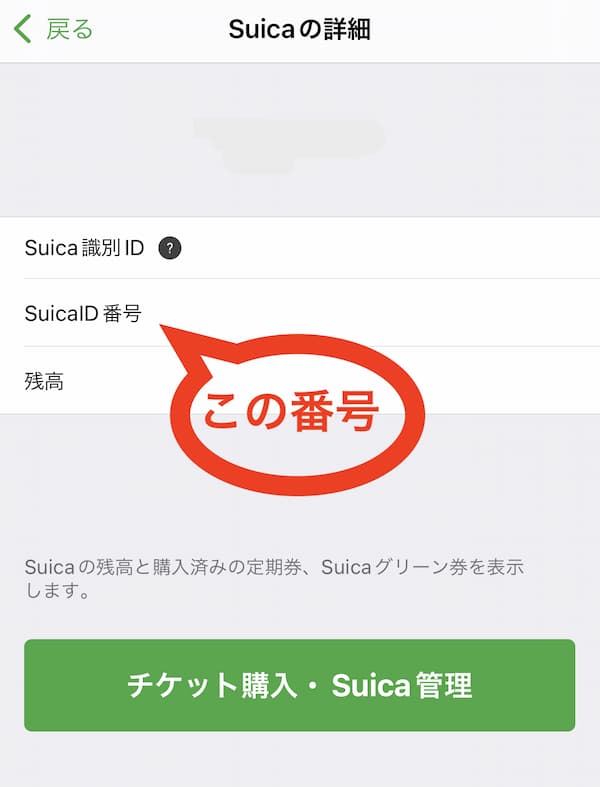
上の画像のSuicaID 番号をメモしておいて下さい。メモしましたら”ICカード番号”のところでモバイルSuicaの”SuicaID 番号”を入力して登録して下さい。

入力し終えましたら次に進んでいき”メール配信設定へ”と進んでいきます。メールマガジン設定になりますので特に必要がなければチェックを外して下さい。
ここまでで会員登録は終了になります。お疲れ様でした!
成田エクスプレスの予約
それでは「えきねっと」の会員登録そしてモバイルSuicaの紐付けが終わったところで、実際に成田エクスプレスのチケットを予約する方法を見ていきましょう。使い方はさほど難しくありません。
今回私が行ったやり方はアプリからウェブサイトのマイページを経由して行ったものです。
アプリ上のみでも同じような手順で出来ると思いますが、不安でしたら私と同じようにやってみて下さい。
それでは、「えきねっと」アプリのトップページ左上のメニューアイコンをタップして下さい。
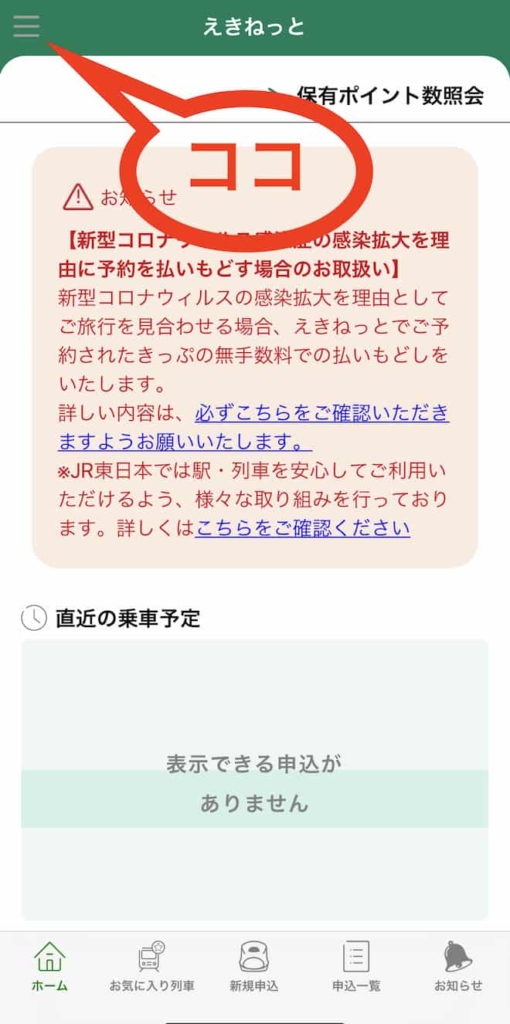
そうしましたら下の画像の画面になりますので”マイページ(Webサイト)”をタップして先へ進んで下さい。

マイページに進むと下記にある画像と同じ画面に行き着きます。
マイページから
下の画像の画面になりましたでしょうか?
それでは進めていきましょう。まずは「えきねっと」のマイページから”メニュー”へと進んでいきます。

メニューをタップしましたら、”JRきっぷ申込 / 空席案内”に進んでいきます。

詳細を指定
進みましたら乗車駅と降車駅を指定して日時を決めていきます。片道と往復があるので用途によって使い分けて下さい。
下の画像の例としましては、乗車駅を新宿、降車駅を成田空港としてあります。

そうしましたら検索結果から成田エクスプレスを探して下さい。時間帯によってはなかなか表示されない場合がありますが、その場合は時間帯を変えるか出てくるまで検索ページの”次へ”をタップして表示されるまで探してみて下さい。出てきましたら”きっぷ・座席の種類選択へ進む”をタップして下さい。

タップしましたら指定席かグリーン席を選ぶ画面になります。お好みの方を選択して下さい。
ここで大事なのが”チケットレス割引”とありますので、必ずそちらを選択して下さい。

乗車券の申込
ここまでくればあともう少しです。上記でチケットレスの方を選択していただきましたら、”乗車券の申込”に進んでいきます。モバイルSuicaのみで成田エクスプレスに乗車するために、ここは”乗車券を申込まない”を選んでください。

成田エクスプレスの座席を指定
乗車券の申込まで終われば次は実際に乗車する成田エクスプレスの座席を決めていきます。指定したい場合は”座席表(シートマップ)から選択する”から入り座席を指定して下さい。どの席でも構わない場合は、”どの座席でもよい”を選びましょう。

お支払い方法
座席を決めたら最後はチケット代金のお支払いです。お支払い方法は、先ほど会員登録した際に登録したクレジットカードを選択してチケットを購入していきます。

最後に”この内容で確定”をタップして終了になります。
お疲れ様でした!
まとめ
以上が成田エクスプレスにモバイルSuicaのみで乗車する方法になります。
会員登録やらクレジットカードの登録やらで沢山やることがありましたが、一回登録しておけば次回からは楽に成田エクスプレスにモバイルSuicaのみで乗車出来るようになります。
「えきねっと」では成田エクスプレス以外の特急列車のチケットも購入可能になっておりますので、列車を使って旅行をする際など、ぜひ役立てて頂きたいと思います。



Leave a Comment